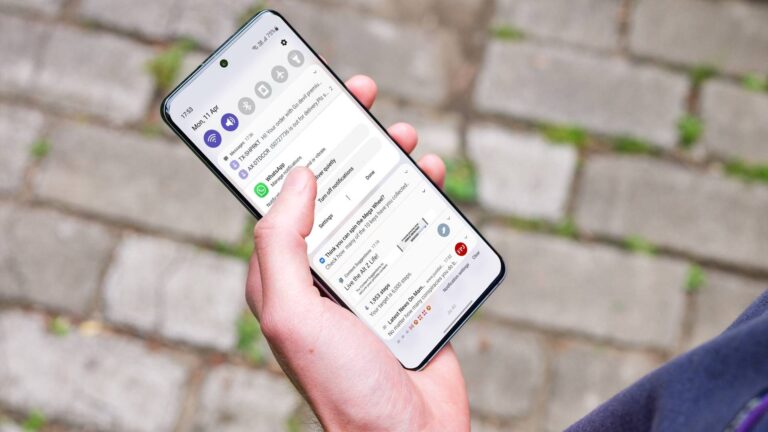Как установить и использовать YouTube Music на Android за пределами США
YouTube, крупнейший в мире портал онлайн-видео, запустил сервисы потоковой передачи музыки для Android и iOS. Однако, как и большинство сервисов, он доступен только для пользователей из США. Я должен сказать, что это сильно отталкивает, когда вы берете телефон, чтобы загрузить и попробовать новую услугу, только чтобы понять, что вашей страны нет в списке разрешенных.
Программы для Windows, мобильные приложения, игры - ВСЁ БЕСПЛАТНО, в нашем закрытом телеграмм канале - Подписывайтесь:)
Но такого рода ограничения никогда не останавливали читателя Guiding Tech. В прошлом мы показали, как вы можете скачать Spotify и попробовать за пределами США и Великобритании, а сегодня мы сделаем то же самое для музыки на YouTube. Root не является обязательным и всех приглашают на вечеринку. Все, что вам нужно сделать, это следовать инструкциям.
Не в настроении читать? Посмотрите наше видео вместо
Шаг 1. Загрузите и установите APK-файл YouTube Music
Теперь, поскольку приложение будет отображаться в Play Store, только если вы находитесь в США, нам пришлось загрузить приложение из сторонних источников. Естественно, мы выбрали Зеркало APK для загрузки и загрузите APK-файл YouTube Music.
Если вы впервые загружаете какой-либо файл APK, вам нужно будет включить Скачать из неизвестного источника в настройках.
После того, как приложение установлено, запускать его пока нет смысла. Вы сможете войти в систему, но только получите сообщение об ошибке, что услуга недоступна в вашей стране, и вместо этого будете использовать YouTube. Это подводит нас к следующему шагу.
Шаг 2. Измените регион на США для YouTube Music
Теперь нам придется обмануть музыкальное приложение YouTube, чтобы он подумал, что вы просматриваете страницы из США, и FlashVPN поможет нам в этом. Так, скачать и установить прокси-сервис FlashVPN из Play Store, чтобы продолжить.
Заметка: В Play Store доступно множество VPN-сервисов, и вы можете выбрать любой из них. Причина, по которой я выбираю FlashVPN, заключается в том, что он бесплатный без каких-либо ограничений по объему данных и время от времени показывает только несколько объявлений.
После установки FlashVPN запустите его и выберите бесплатную версию. Бесплатная версия не имеет ограничений, но в приложении есть реклама. Премиум-версия известна как РакетаVPN Его можно приобрести за 4,99 доллара США. В приложении выберите Соединенные Штаты в качестве сервера и затем создайте VPN-соединение.
После этого FlashVPN попросит вас предоставить ему разрешение на VPN-соединение, а затем дождаться установления соединения. Теперь запустите приложение YouTube Music и дождитесь его загрузки. Если все прошло гладко, вы увидите интерфейс YouTube Music.
Заметка: Если вы все еще продолжаете получать ошибку в приложении YouTube Music, убейте его по памяти и запустите снова.
Когда вы подпишетесь в приложении, вы также получите 14-дневную бесплатную пробную версию YouTube Red, которая подчеркнет возможности YouTube Music. Вам потребуется, чтобы FlashVPN работал в фоновом режиме, пока вы слушаете музыку с YouTube, но, поскольку это бесплатная услуга, это не должно быть большой проблемой.
Вывод
Так что вперед и наслаждайтесь музыкой YouTube на вашем Android. Если у вас есть сомнения, вы можете задать их в нашем дискуссионном форуме. Я попробую музыкальное приложение YouTube какое-то время, прежде чем мы подготовим наш обзор. А пока наслаждайтесь приложением.
Программы для Windows, мобильные приложения, игры - ВСЁ БЕСПЛАТНО, в нашем закрытом телеграмм канале - Подписывайтесь:)